AirPods rendono molto comodo ascoltare i contenuti audio sul tuo iPhone senza cavi disordinati. Basta inserire AirPods, AirPods 2 o AirPods Pro nelle orecchie e puoi goderti la musica in modalità wireless. Puoi prenderlo come il miglior vero auricolare wireless sul mercato. Tuttavia, a volte non possono accoppiarsi normalmente con il tuo iPhone.
Stai affrontando la situazione che la tua Gli AirPod non si collegano all'iPhone?
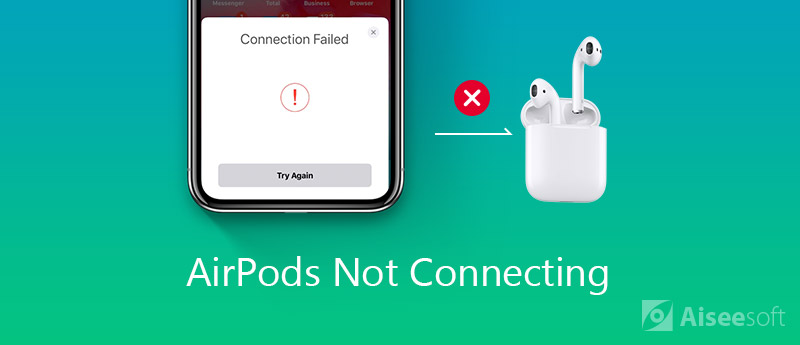
Infatti, quando si utilizzano AirPods, il software, l'hardware e il Bluetooth dell'iPhone devono essere configurati correttamente. Oppure potresti ottenere il AirPods non si collega a iPhone problema. Qui in questo post, ti mostreremo 5 semplici modi per risolverlo e assicurarti di collegare correttamente AirPods, AirPods 2 o AirPods Pro a iPhone, iPad, iPod o Mac.
Come accennato in precedenza, molti fattori potrebbero impedire ai tuoi AirPods di accoppiarsi con il tuo dispositivo iOS. Nella prima parte, mostreremo 4 modi regolari per riportare AirPods alle condizioni normali e connettersi al tuo iPhone.
A volte, puoi disattivare e quindi attivare il Bluetooth per consentire ai tuoi AirPod di connettersi correttamente all'iPhone. In alcuni casi, anche gli AirPods sono collegati all'iPhone, ma l'audio mantiene un volume basso. Puoi anche usare questo metodo per riportarlo alla normalità. Per disattivare/attivare il Bluetooth, puoi utilizzare il dito per scorrere verso l'alto dalla parte inferiore dello schermo per visualizzare il "Centro di controllo", quindi toccare l'icona Bluetooth. Oppure puoi andare all'app "Impostazioni" e quindi eseguire le operazioni lì. Controlla questo post se iPhone Bluetooth non funziona.
Il nuovo iOS risolverà molti bug esistenti nelle vecchie versioni di iOS. Quindi, se è disponibile un aggiornamento iOS, puoi provare ad aggiornare iOS per correggere AirPods, AirPods 2 o AirPods Pro che non si collegano a iPhone.
Vedrai che la luce tra irAirPods lampeggerà in bianco e poi in giallo. Ciò significa che irAirPods, AirPods 2 o AirPods Pro sono stati ripristinati. Ora puoi riconnettere AirPods al tuo iPhone.
Con i 4 metodi regolari sopra, hai una grande possibilità di risolvere il problema di AirPods che non si connette all'iPhone. Ma se gli AirPods non si collegano, il problema è ancora presente, dovresti rivolgerti al software professionale per la risoluzione dei problemi dell'iPhone, Ripristino del sistema iOS. È appositamente progettato per risolvere vari problemi relativi al sistema, inclusi gli AirPod che non si collegano.

184,910 Scarica
Sicuro al 100%. Nessuna pubblicità.
Sicuro al 100%. Nessuna pubblicità.



Al termine del download, iOS System Recover inizierà automaticamente a correggere gli AirPods che non si collegano al problema iPhone. Al termine dell'intero processo di riparazione, il tuo iPhone tornerà alle condizioni normali. Quindi puoi ricollegare AirPods, AirPods 2 o AirPods Pro all'iPhone con successo.
Come strumento di correzione dei problemi iOS completo, ti consente anche di risolvere molti altri problemi causati dal sistema iOS, come iPhone /iPad bloccato sul logo Apple, blocca sulla schermata di ricarica o sulla schermata di caricamento e altro ancora. Basta scaricarlo gratuitamente e provarlo.


Nel caso in cui non sai come accoppiare AirPods al tuo iPhone, iPad, iPod o Mac quando ne ottieni uno nuovo, qui in questa parte, ti mostreremo come connettere AirPods al dispositivo iOS e al Mac.
Dopo aver letto questa pagina, puoi ottenere 5 metodi efficaci da correggere AirPods non in connessione al problema dell'iPhone. Inoltre, ti mostriamo il modo giusto per collegare i tuoi AirPods, AirPods 2 o AirPods Pro a iPhone, iPad, iPod e Mac. Se hai altre soluzioni per affrontare il Gli AirPods non si connettono problema, puoi condividerlo nel commento con altri lettori.
Problema di connessione con iPhone
Collega iPhone alla TV con USB AirPods non si collega a iPhone Collega l'iPhone al Mac FaceTime non connesso
Riporta il tuo sistema iOS alla normalità in vari problemi come essere bloccato in modalità DFU, modalità di ripristino, modalità cuffie, logo Apple, ecc. Normale senza alcuna perdita di dati.
Sicuro al 100%. Nessuna pubblicità.
Sicuro al 100%. Nessuna pubblicità.